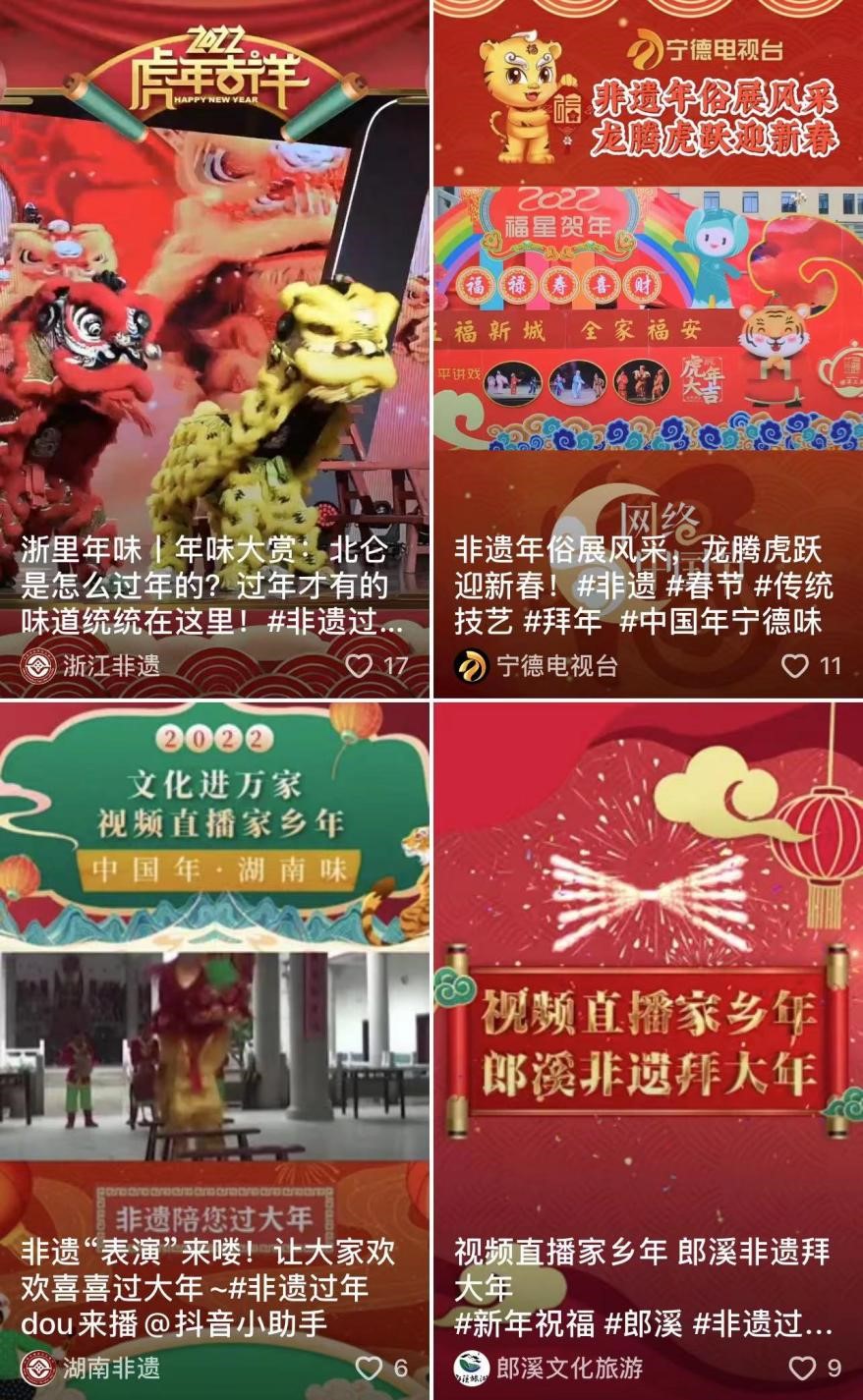Win11学院:在Windows1125905预览版中如何启用DevDr
作者:柳暮雪 栏目:财经 来源:IT之家 发布时间:2023-07-13 15:11 阅读量:11628
内容摘要:,微软今天发布了Win11Build25905预览版更新,并整合了来自Dev频道的诸多新功能/新特性,其中一项就是DevDrive。 DevDrive是一种新形式的存储卷,可用于提高关键工作负载的性能,基于弹性文件系统打造,包括文件系统优...,微软今天发布了 Win11 Build 25905 预览版更新,并整合了来自 Dev 频道的诸多新功能 / 新特性,其中一项就是 Dev Drive。
Dev Drive 是一种新形式的存储卷,可用于提高关键工作负载的性能,基于弹性文件系统 打造,包括文件系统优化和功能,使开发人员能够更好地管理其性能和安全配置文件。它旨在满足开发人员托管项目源码、工作文件夹和包缓存的需求。
要设置 Dev Drive,您可以在现有驱动器的可用空间中创建一个或另外新建一个 VHD / VHDX,你可以通过“系统”gt;“存储”gt;“高级存储设置”gt;“磁盘和卷”下的“设置”或通过命令行完成。
据介绍,Dev Drive 至少为 50GB 或更高容量,而且微软还建议配备 8GB 或更高的内存。
IT之家网友可以通过 ViveTool 工具来启用上述新功能、新特性:
1. 从GitHub页面下载 Vivetool 工具,然后解压缩到任意文件夹,但需要记住该文件夹路径\ViVeTool-v0.3.2)
2. 按下 Win 键打开开始菜单,输入“cmd”,然后选择“以管理员权限”打开命令提示符
3. 使用 cd 命令跳转到 ViveTool 文件夹,例如“cd C:\Program Files \ViVeTool-v0.3.2”
4. 然后输入 vivetool /enable /id:40347509,42401084,42866187,43217407,44715077,按下回车就可以了
5. 重启电脑
相关阅读:
《解锁微软 Win11 开发版隐藏新功能,开源命令行工具 ViveTool 使用指南》
广告声明:文内含有的对外跳转链接,用于传递更多信息,节省甄选时间,结果仅供参考,IT之家所有文章均包含本声明。
郑重声明:此文内容为本网站转载企业宣传资讯,目的在于传播更多信息,与本站立场无关。仅供读者参考,并请自行核实相关内容。